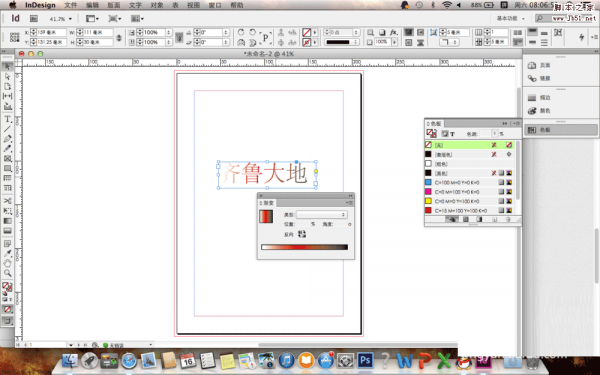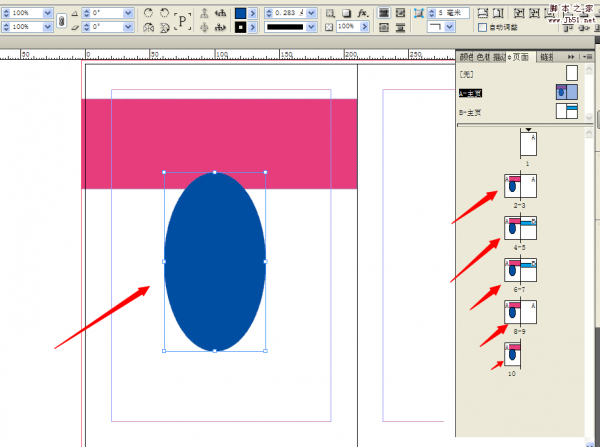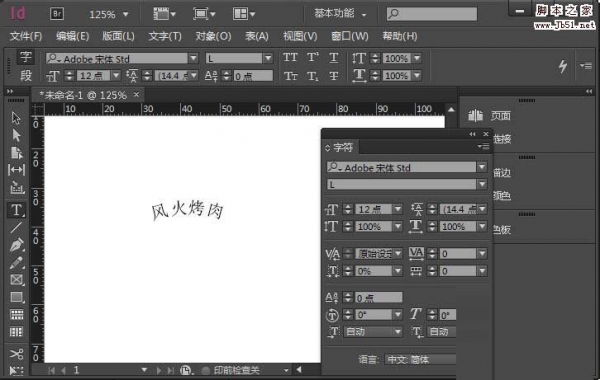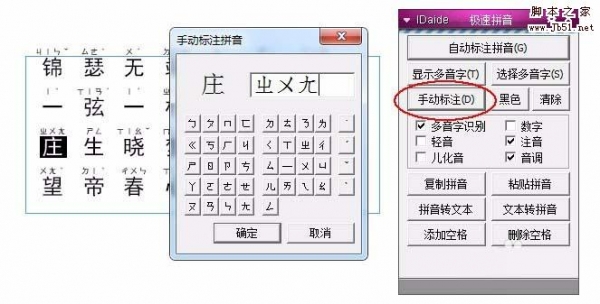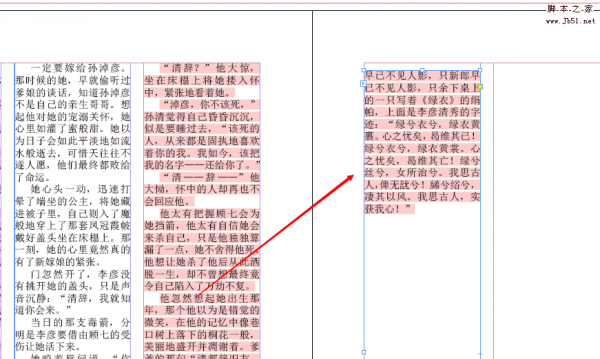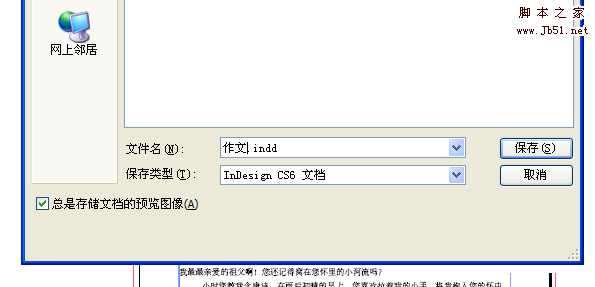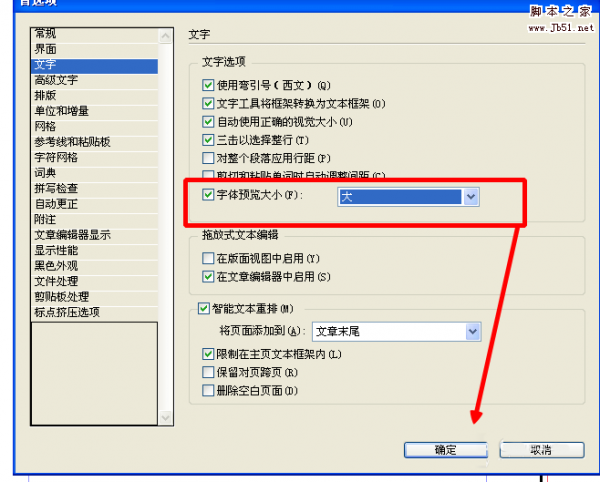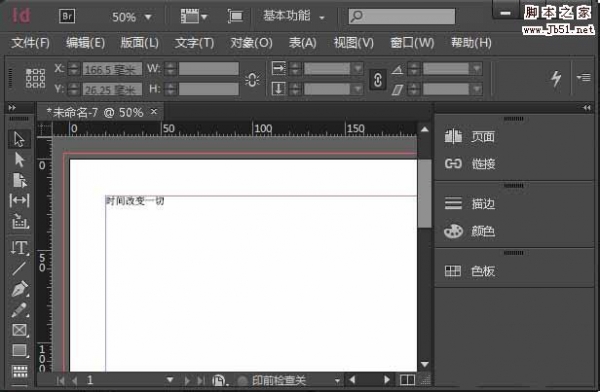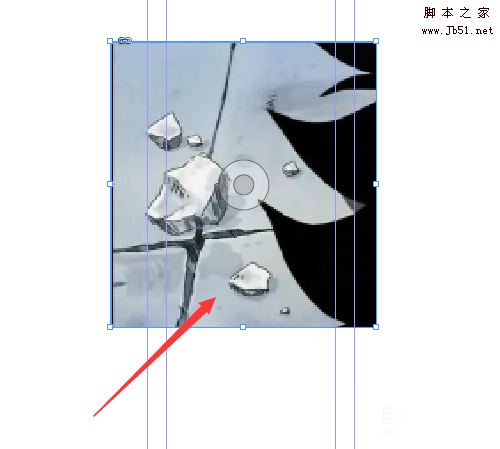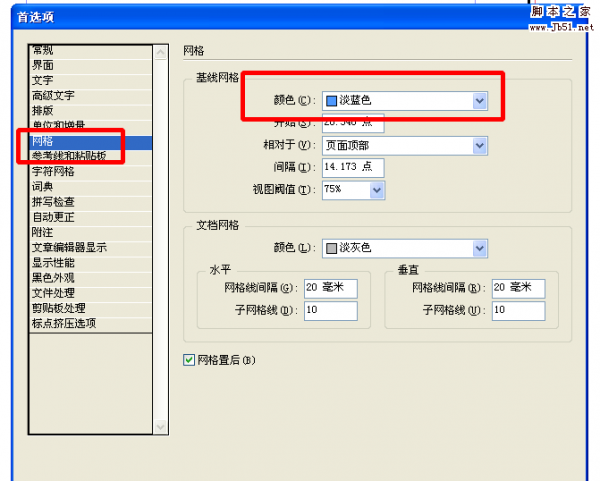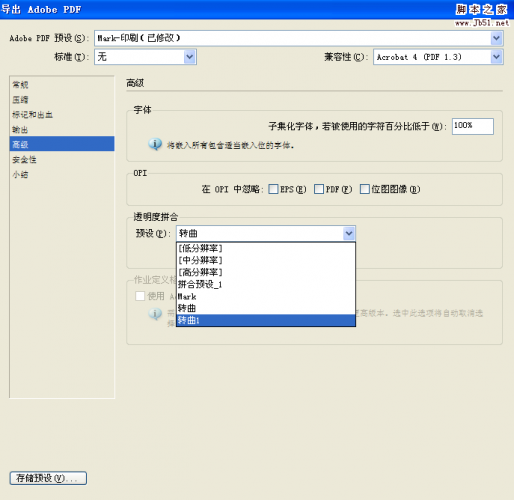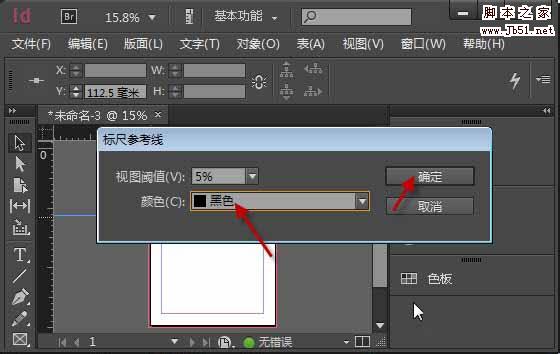对于很多indesign新手来说,创建渐变色有点摸不着头脑。因为indesign不是专业的绘图软件,和ps、ai等软件上色不太一样,很多新手不太熟悉indesign的上色模式,这里将告诉各位,indesign如何创建渐变色。
步骤:
1、首先,创建indesign文档并创建矩形工具,画出一个矩形
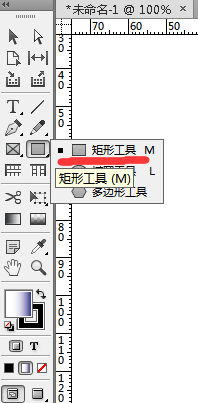

2、在信息栏中,选中填色选项,打开渐变色色板并新建渐变色
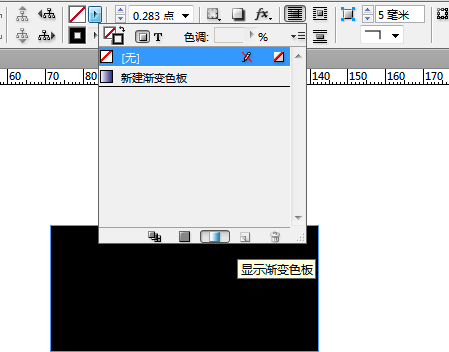
3、双击新建的渐变色色板,可以编辑渐变色具体信息,包括命名和颜色信息
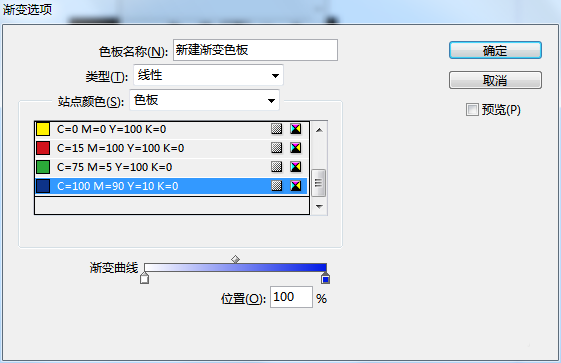
4、在弹出的渐变色色板编辑菜单中,找不到自己想要的颜色,需要先在色板中设置自己想要的颜色,再进入渐变色色板中,编辑自己想要的渐变色。
如果之前色板中有自己想要的颜色,就不需要新建色板了。
比如,我想要白色到淡紫色的渐变色,淡紫色需要自己现在色板中调好。
新建色板,双击色板信息,调好淡紫色。点击确定。

5、双击渐变色色板,编辑自己想要的渐变色。这里示范白色到淡紫色的渐变色的编辑过程。
点击紫色色块,选中之前调好的淡紫色;
然后将左边的白色色块,将CMYK4中颜色都设置成0,
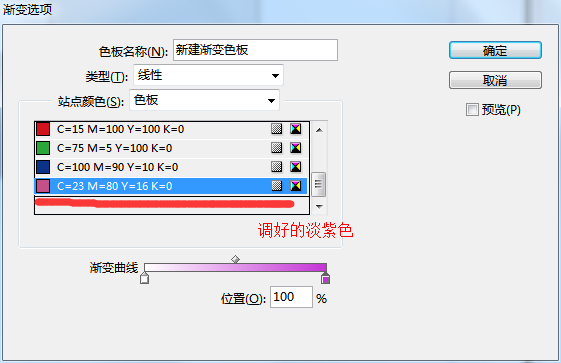
6、点击确定后,点击之前画出的矩形,点击应用渐变,就设置好了自己想要的渐变色

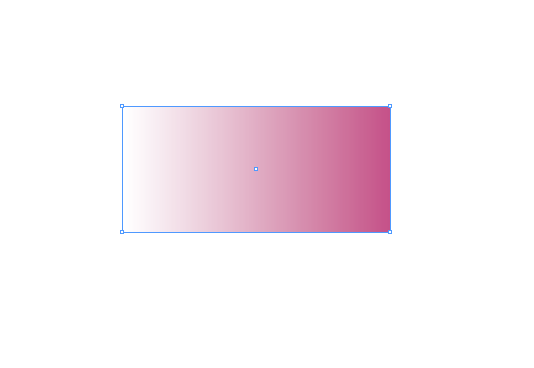
以上就是ID做渐变色方法步骤介绍,是不是很简单啊,不会的朋友可以参考本文,希望能对大家有所帮助!
相关阅读:
indesign怎么给文字排版?
indesign怎么设计渐变色文字字体?
indesign绘制的图形怎么填充颜色?